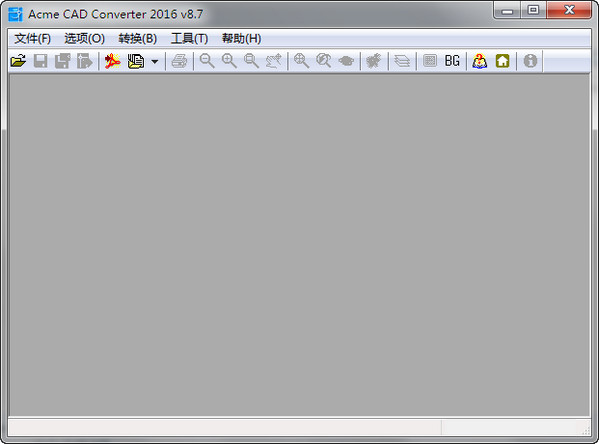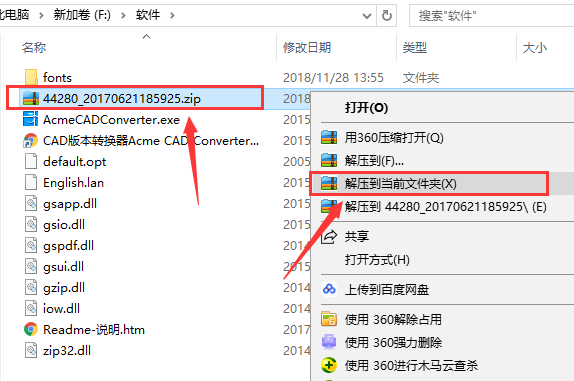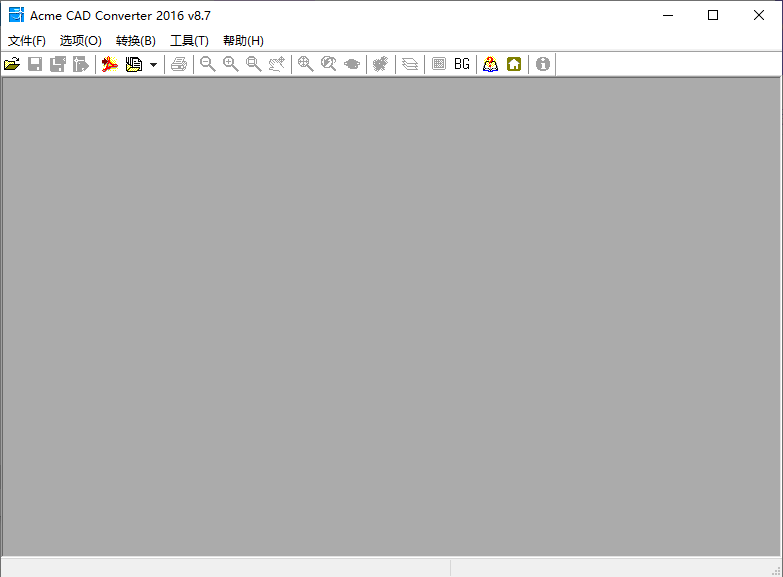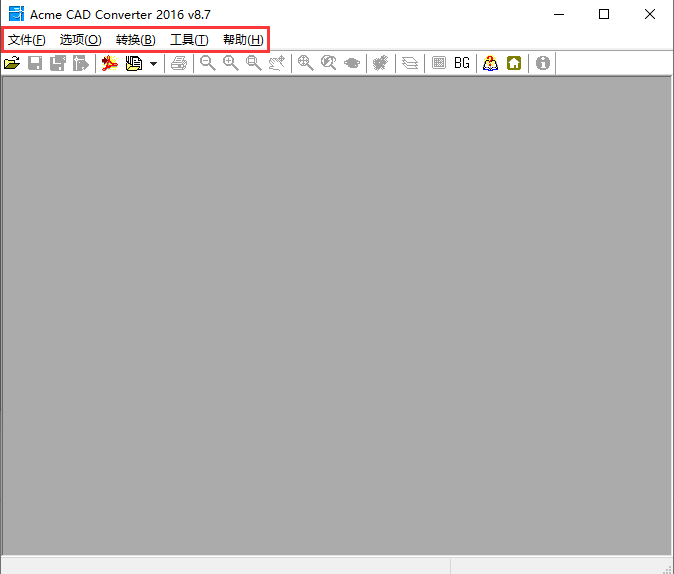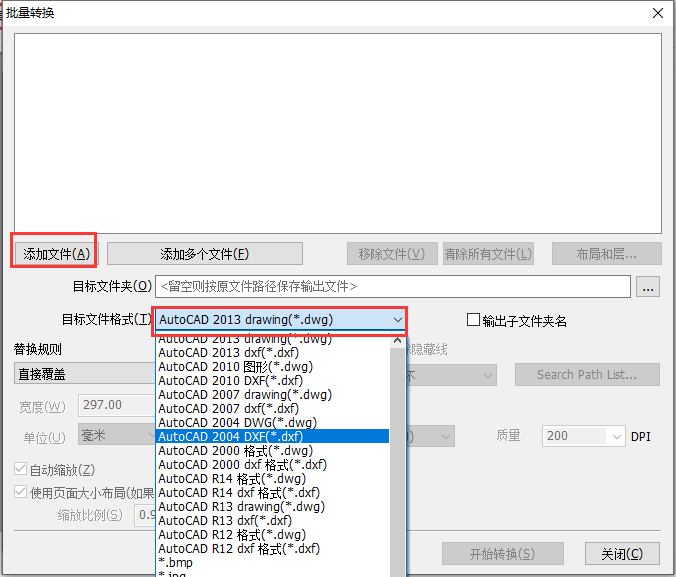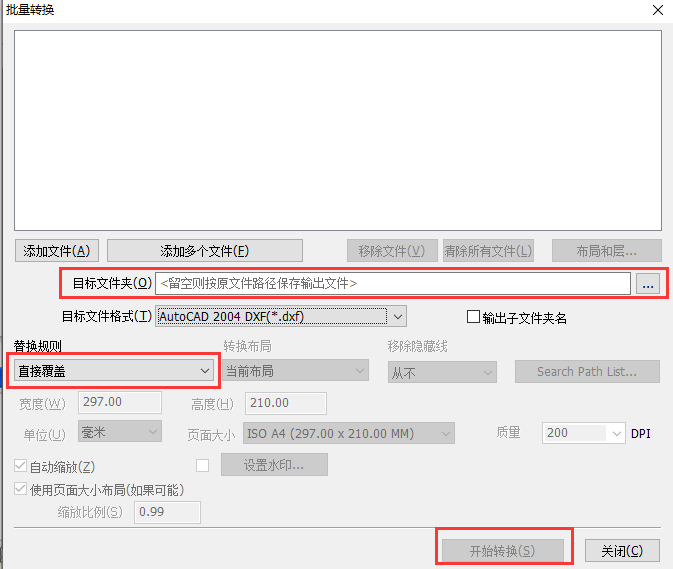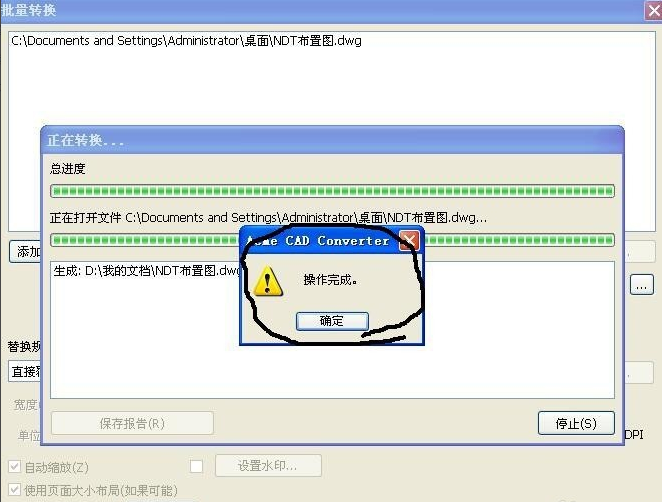很多朋友在使用旧版本AutoCAD软件打开图纸的时候发现图纸无法打开或者打开无法正常显示的问题,一问发现是对方给的cad文件版本过高导致的,但是自己电脑上的CAD版本用着很顺手更新到新版本CAD非常不便,此时你可以使用小编分享的CAD版本转换器来进行转换CAD文件,帮助你将高版本的CAD文件转换成低版本的,有需要的用户快来下载吧!
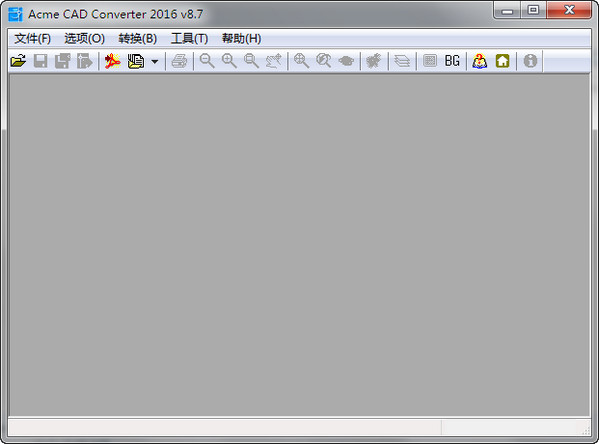
CAD版本转换器安装与使用
下载CAD版本转换器软件包,下载完成后得到zip格式的压缩包,鼠标右键点击压缩包在弹出的菜单栏选项中选择解压到当前文件夹,得到如下图所示的文件。
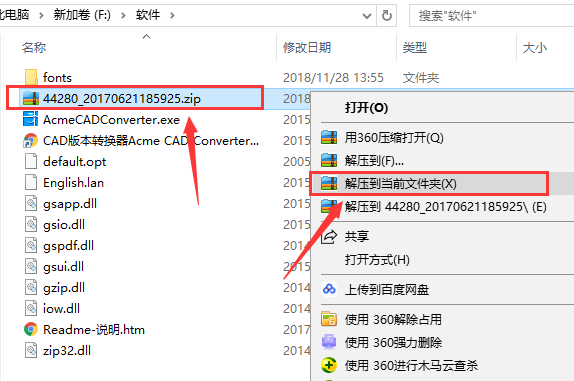
从解压出来的文件中我们找到AcmeCADConverter.exe文件,鼠标左键双击exe文件就可以打开CAD版本转换器软件进入主界面开始使用,无需安装,操作简单方便。
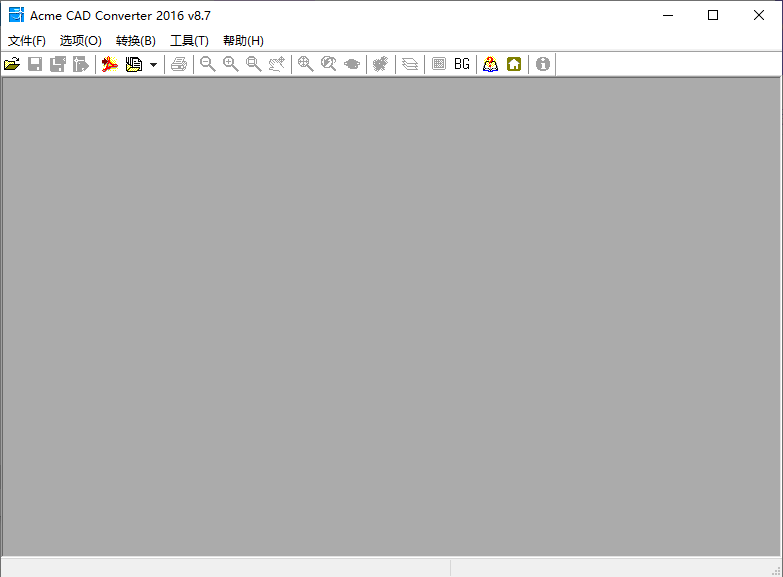
进入CAD版本转换器软件主界面,如下图所示,在界面上有文件、选项、转换、工具、帮助选项,我们开始进行下一步操作。
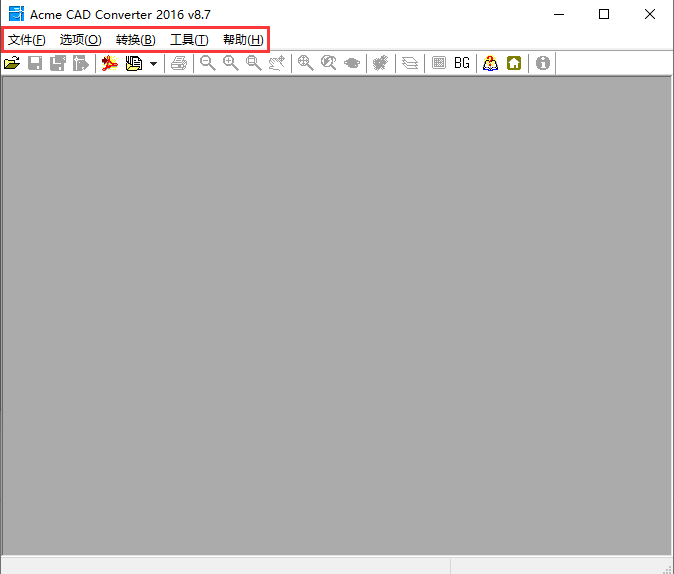
我们在CAD版本转换器软件界面点击转换选项,然后会弹出一列的下拉选择,我们可以看到有多种的转换选项,点击版本转换,进入下一步,

进入到版本转换界面,我们可以先点击添加文件,将想要转换的文件添加进来,添加完成后,我们在界面下方还可以设置目标文件格式,如下图所示,有cad2013、CAD2010、cad2007等多种格式,我们选择CAD2004版本,这个版本几乎所有人都能打开。
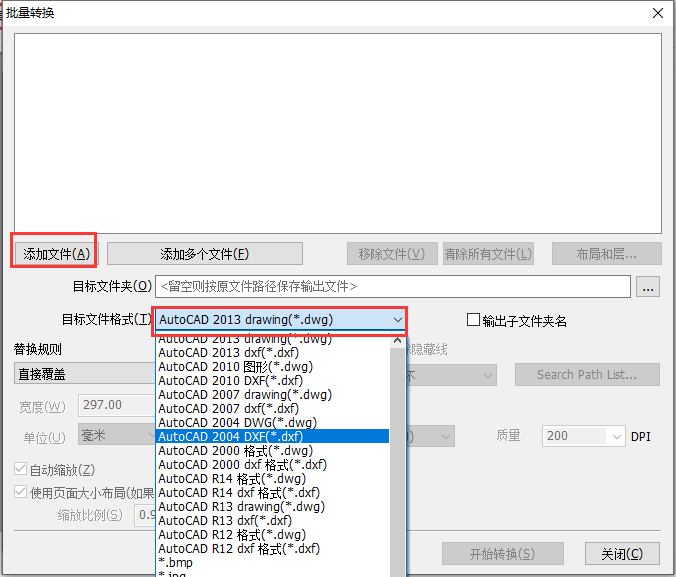
选择目标的文件夹,这个文件夹是你转换完成后的文件存放位置,设置完成后在下方还有替换规则,这里注意的是如果你之前的文件和转换完成后的文件在同一个位置,那么转换完成后会把之前的文件覆盖掉,如果你选择了其他的位置,那么就不会覆盖掉。选择完成后我们就可以点击界面下方的开始转换选项进行转换了。
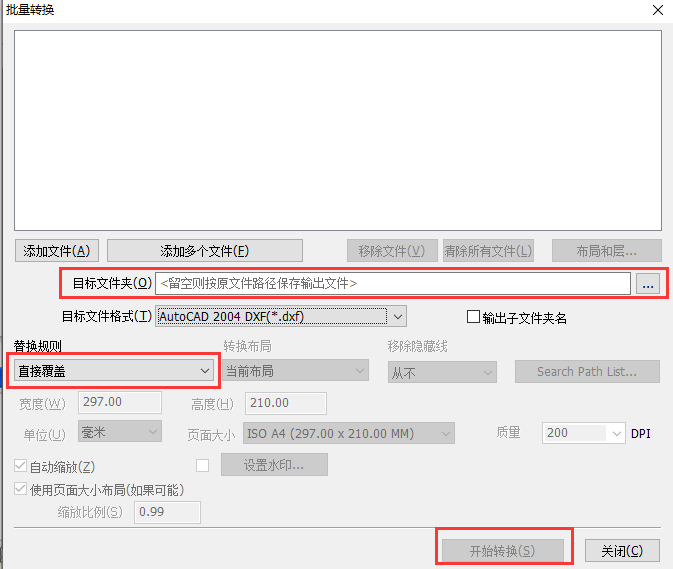
点击了开始转换之后,你就可以耐心等待转换的进度条完成了。等待出下线图中的界面时就表明已经转换完成,点击弹出的确定选项,然后就可以在你设置的保存位置找到转换后的文件了。接下来用你的CAD打开,便可成功能打开。整个版本转换过程完成。
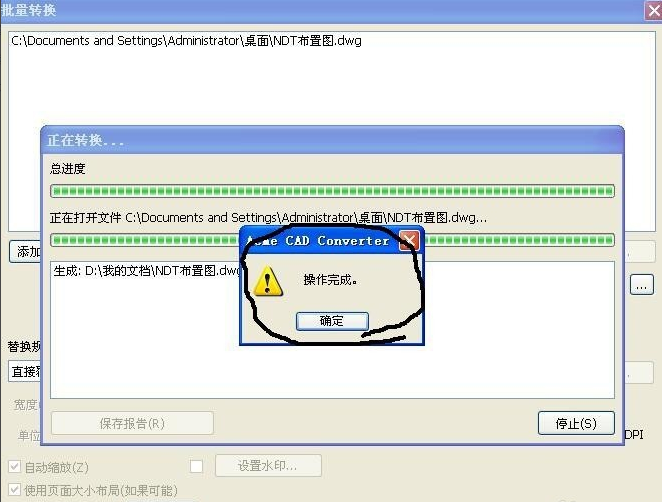
CAD版本转换器英文名字叫什么?
下载安装网给大家分享的CAD版本转换器的英文名叫做:Acme CAD Converter!